Sisällysluettelo
Tässä opetusohjelma löydät yksityiskohtaiset ohjeet automaattisesti varmuuskopioida Outlook PST tiedosto, käyttämällä freeware Outlook 2016 ja Outlook 2013 Varmuuskopiointi-lisäosa .
Outlook 2016 ja Outlook 2013 Backup Add-In on luotettava ja ilmainen työkalu Outlookin varmuuskopiointiprosessin automatisoimiseksi Outlookissa 2010, 2013 tai 2016 versioissa.
Miten automaattinen varmuuskopiointi Outlook 2016, 2013 tai 2010 .PST Data file.
1. Sulje Näkymät.
2. Lataa Outlook 2016 ja Outlook 2013 Varmuuskopiointi-lisäosa v1.7. (suora linkki). *
Huomautus: Uusin versio (V.1.9) "Outlookin varmuuskopiointi-lisäosasta" löytyy täältä, mutta se ei sisällä "Setup"-tiedostoa lisäosan asentamiseksi.

3. Pura ladattu zip-tiedosto.
4. Kaksoisnapsauta "OutlookBackupAddIn.msi" asentaaksesi laajennuksen.
6. Kun asennus on valmis, käynnistä Outlook.
7. Valitse valikkoriviltä BACKUP ja napsauta sitten Asetukset .
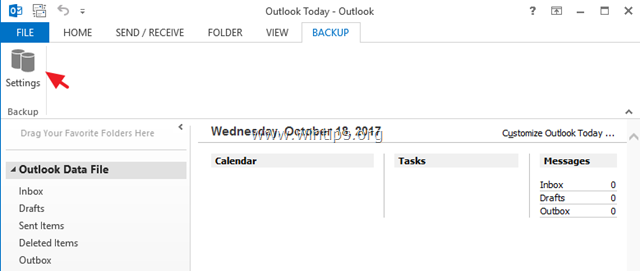
8. Valitse PST-tiedostot, jotka haluat varmuuskopioida.
9. Kohdassa "Interval" voit määrittää, milloin haluat varmuuskopion otettavan (esim. 2 päivää).
10. Määritä varmuuskopioinnin kohde.
11. Klikkaa Tallenna kun se on valmis.
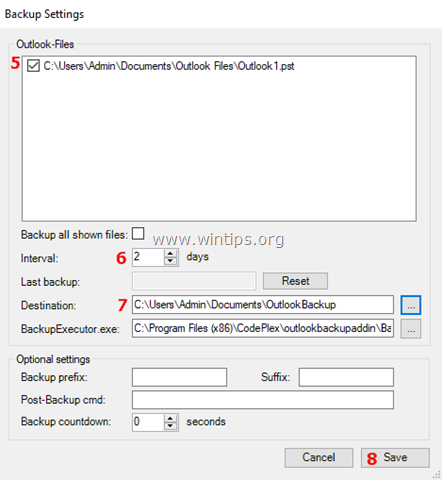
Ensimmäinen automaattinen Outlookin varmuuskopio otetaan, kun poistut Outlookista ensimmäistä kertaa.
Kerro minulle, jos tämä opas on auttanut sinua jättämällä kommentti kokemuksestasi. Tykkää ja jaa tätä opasta auttaaksesi muita.

Andy Davis
Järjestelmänvalvojan blogi Windowsista





